時間:2023-10-04 來源:互聯網 瀏覽量:
win怎麼分盤,在使用Windows 8操作係統時,磁盤分區是一個重要而又常見的操作,通過對硬盤進行合理的分區,我們可以更好地管理存儲空間,提高係統的運行效率。對於一些新手用戶來說,磁盤分區可能會顯得有些複雜和困惑。Win8磁盤分區應該如何進行呢?本文將為大家詳細介紹Win8磁盤分區的圖文教程,幫助大家輕鬆完成磁盤分區操作,實現更好的係統管理。無論您是初次接觸磁盤分區,還是對此有一定了解,本文都能為您提供實用的指導和幫助。讓我們一起來探索Win8磁盤分區的奧秘吧!
具體步驟:
1. 1.係統下同時按住鍵盤上“Windows”和“X”鍵打開係統菜單 ,選擇“磁盤管理”。

2.對準想要劃分的分區右鍵,選擇“壓縮卷” 。

3.提示查詢可劃分的空間,稍等即可。
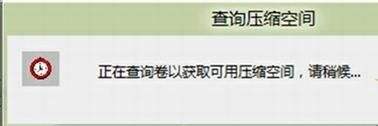
4.填入想要劃分的分區大小。點擊壓縮選項。
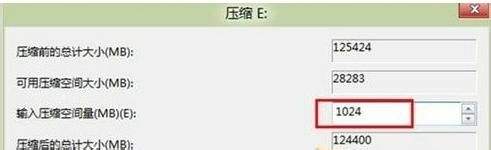
5.在新劃分出來的空白空間選擇郵件“新建簡單卷”。

6.填寫入想要劃分的分區大小,點擊“下一步”。
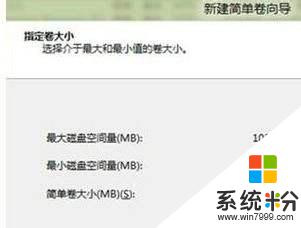
7.分配一個可選的盤符,點擊“下一步”。
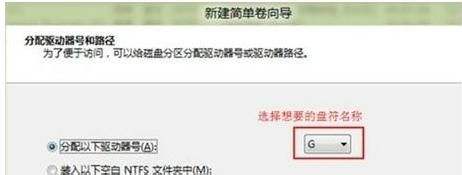
8.之後選擇格式化方式,建議使用NTFS格式,點擊“下一步”。
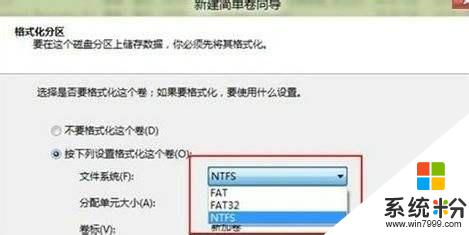
9.點擊完成後即可看到已經分出的分區,點擊“完成”。
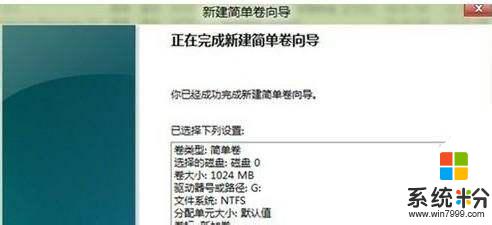
以上就是關於如何分盤的全部內容,如果還有不清楚的地方,用戶可以參考以上小編提供的步驟進行操作,希望這些步驟能對大家有所幫助。